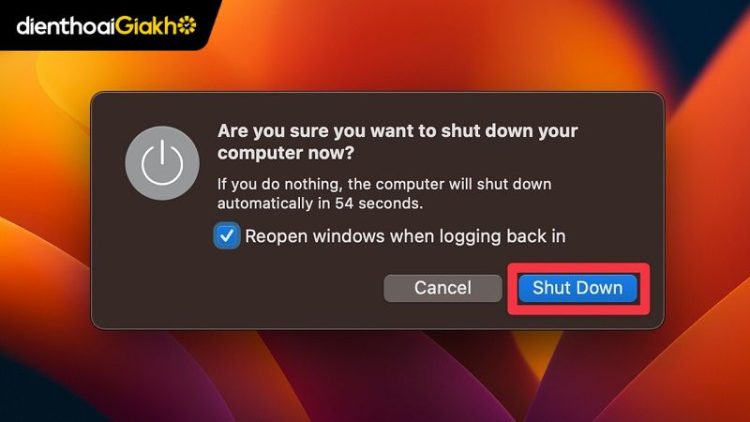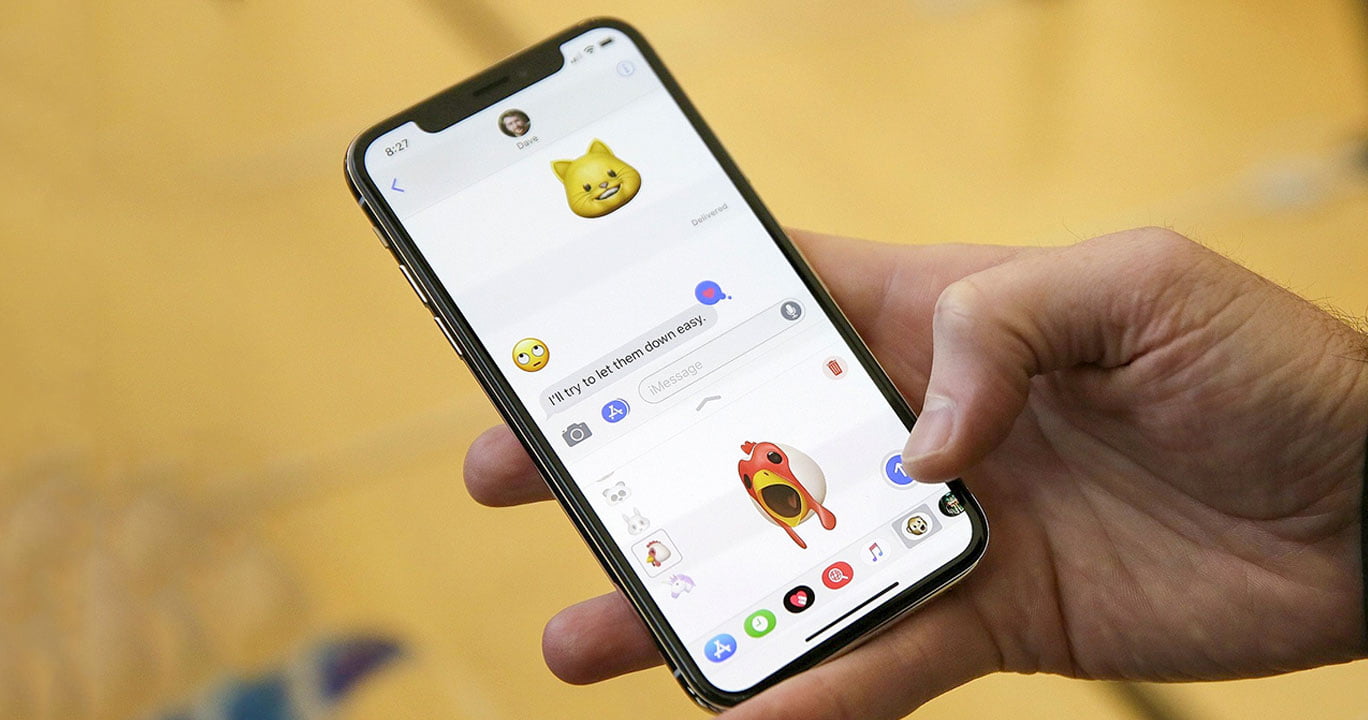MacBook có cần shutdown không là câu hỏi được rất nhiều người dùng quan tâm, đặc biệt là những ai thường có thói quen gập máy thay vì tắt hẳn. Việc tắt nguồn hay chỉ để chế độ ngủ tưởng chừng nhỏ nhặt, nhưng lại ảnh hưởng trực tiếp đến tuổi thọ pin, hiệu suất của SSD và khả năng hoạt động ổn định của hệ thống. Để hiểu rõ hơn, hãy cùng Điện Thoại Giá Kho xem xét cách macOS quản lý năng lượng và phần cứng của thiết bị qua bài viết sau.
Xem nhanh
Macbook có cần shutdown không? Để chế độ ngủ có tốn pin không?
MacBook không cần phải shutdown (tắt máy) mỗi ngày. Bạn có thể để máy ở chế độ Sleep khi không sử dụng, máy vẫn tiết kiệm năng lượng và duy trì hiệu suất ổn định. Tuy nhiên, nên khởi động lại định kỳ (1–2 lần/tuần hoặc mỗi 3–4 ngày) để giải phóng RAM, xóa các tiến trình tạm thời và khắc phục lỗi vặt, giúp máy hoạt động mượt mà hơn. Nếu không dùng máy trong thời gian dài, tắt hẳn sẽ giúp tiết kiệm pin và bảo vệ linh kiện.

Theo MacWorld, mẫu MacBook Air M1 2020 chỉ tiêu thụ khoảng 0.21W khi ở chế độ ngủ. Nếu bạn để máy ngủ 10 tiếng mỗi đêm, lượng điện tiêu hao mỗi năm chỉ khoảng 0.77 kWh – chưa tới 1 “ký điện”. Điều này cho thấy việc để MacBook ở chế độ ngủ có hao pin, nhưng mức tiêu hao rất nhỏ và gần như không đáng kể.
Để MacBook ở chế độ ngủ (Sleep) vẫn tiêu thụ một lượng pin rất nhỏ, nhưng mức này rất thấp, chỉ đủ để duy trì trạng thái làm việc của RAM và cho phép máy nhanh chóng “thức dậy”. Nếu bạn không sử dụng máy trong thời gian dài (vài ngày trở lên), tốt hơn nên tắt hẳn máy để tránh hao pin và bảo vệ linh kiện. Còn nếu chỉ nghỉ ngắn vài tiếng, để Sleep vẫn là lựa chọn tiện lợi và tiết kiệm năng lượng.
Nên để MacBook ở chế độ ngủ hay shutdown?
Thực tế MacBook có cần shutdown không? Bạn không cần phải shutdown MacBook mỗi ngày. Apple đã thiết kế macOS để máy hoạt động hiệu quả ngay cả khi chỉ ở chế độ ngủ (Sleep). Ở trạng thái này, MacBook tạm ngưng hoạt động của vi xử lý và màn hình để tiết kiệm năng lượng, nhưng vẫn giữ nguyên dữ liệu để bạn có thể quay lại làm việc ngay khi mở máy.
Nếu bạn sử dụng MacBook thường xuyên, chỉ cần để máy ngủ qua đêm là đủ. Việc tắt hẳn (shutdown) chỉ nên thực hiện khi bạn không dùng máy trong vài ngày, hoặc muốn làm mới hệ thống để máy chạy mượt hơn. Tốt nhất, bạn nên khởi động lại MacBook khoảng 1 – 2 lần mỗi tháng để giải phóng bộ nhớ tạm và giúp hệ thống hoạt động ổn định hơn.

MacBook không shutdown ảnh hưởng thế nào đến pin và SSD?
Vậy “MacBook có cần shutdown ảnh hưởng thế nào đến pin và SSD” thì câu trả lời là: Bất kỳ thiết bị thông minh nào, kể cả MacBook, nếu hoạt động liên tục mà không được tắt hoặc khởi động lại sẽ dần trở nên chậm chạp hơn. Khi bạn sử dụng máy quá lâu, các tiến trình tạm thời và dữ liệu nền sẽ tích tụ, khiến RAM bị quá tải và hiệu suất tổng thể giảm đi rõ rệt.
- Ảnh hưởng đến pin: Không shutdown không làm hỏng pin, nhưng nếu để máy Sleep lâu ngày trong khi có app chạy nền hoặc máy nóng nhẹ thì pin có thể chai nhanh hơn. Việc macOS không được reset định kỳ cũng khiến máy nóng hơn, làm giảm tuổi thọ pin nhẹ theo thời gian.
- Ảnh hưởng đến SSD: SSD hầu như không bị ảnh hưởng bởi việc không shutdown, vì SSD chỉ mòn khi ghi dữ liệu. Tuy nhiên, nếu không tắt máy lâu ngày khiến RAM đầy, macOS sẽ dùng SSD để swap nhiều hơn, làm tăng ghi nền nhưng vẫn rất ít và không đáng lo.
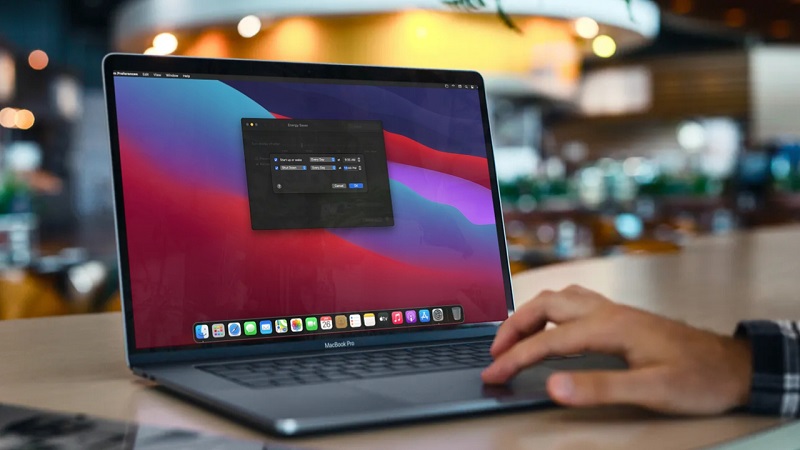
Tối ưu hiệu suất MacBook của bạn với thiết bị mới – mua ngay MacBook tại Điện Thoại Giá Kho để làm việc, học tập và giải trí trọn vẹn hơn:
Cách hẹn giờ để MacBook tự chuyển sang chế độ ngủ hoặc tự tắt máy
Ngoài tìm hiểu “MacBook có cần shutdown không”. Để MacBook có thể tự động chuyển sang chế độ ngủ hoặc tắt máy theo thời gian bạn mong muốn, hãy làm theo các bước sau:
Bước 1: Nhấn vào biểu tượng Apple ở góc trên bên trái màn hình. Chọn Tùy chọn Hệ thống (System Settings / System Preferences tùy phiên bản macOS).
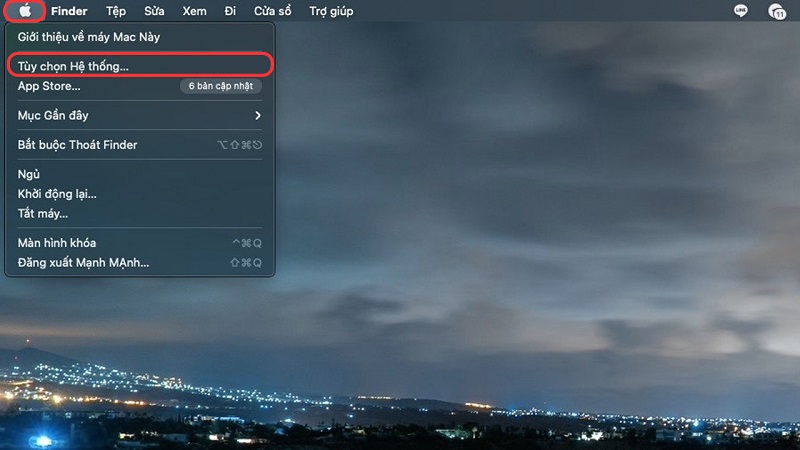
Bước 2: Trong cửa sổ Tùy chọn Hệ thống, tìm và chọn mục Pin (Battery). Nếu dùng MacBook đời cũ, bạn có thể thấy mục này là Tiết kiệm năng lượng (Energy Saver).
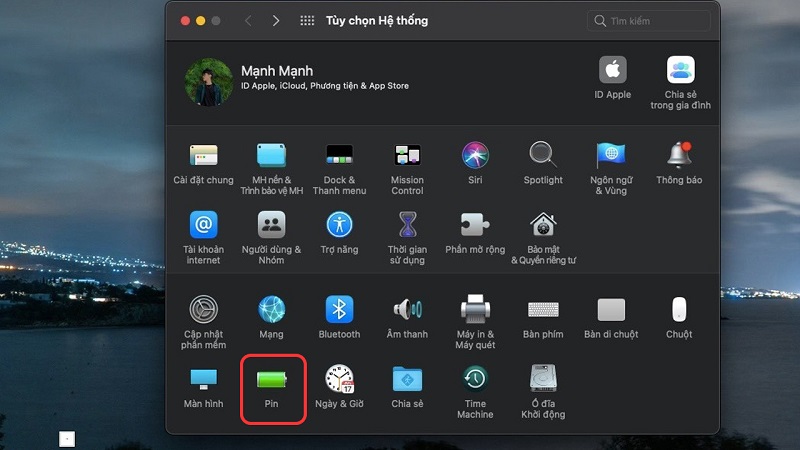
Bước 3: Trong cửa sổ Pin, chọn Lịch trình (Schedule). Tại đây, bạn sẽ thấy các tùy chọn:
- Bật/Mở máy hoặc khởi động lại (Start up or wake)
- Ngủ / Tắt máy / Khởi động lại (Sleep / Shut Down / Restart)
Sau đó, bạn hãy đánh dấu vào ô bạn muốn và chọn thời gian cụ thể.Chọn tần suất lặp lại (hằng ngày, các ngày trong tuần, hoặc cuối tuần).
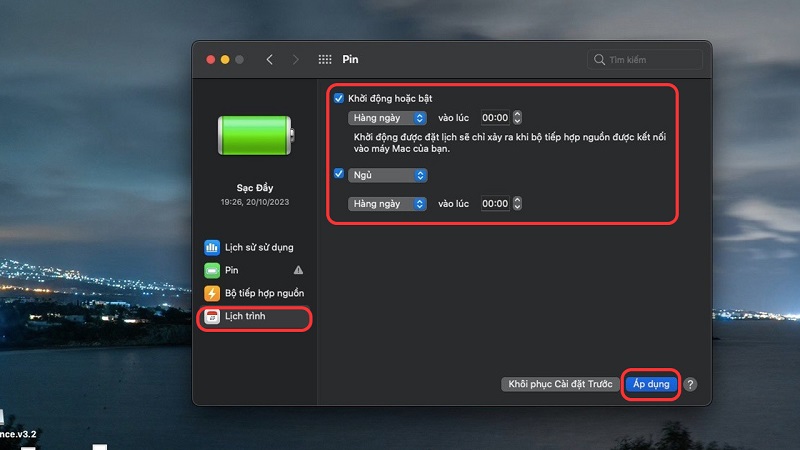
- Bước 4: Sau khi chọn xong thời gian và chế độ, nhấn Áp dụng (Apply) hoặc OK để lưu cài đặt.
Qua những chia sẻ trên, chắc hẳn mọi người đã phần nào biết được MacBook có cần shutdown không. Hay việc không tắt thiết bị ảnh hưởng như thế nào đến pin và SSD.
Mặc dù vấn đề này ít ai quan tâm nhưng lại rất cần thiết nếu bạn muốn duy trì hiệu suất ổn định và kéo dài tuổi thọ pin cũng như SSD. Hiểu rõ khi nào nên tắt máy, khi nào nên để sleep sẽ giúp bạn sử dụng MacBook hiệu quả hơn, vừa bảo vệ thiết bị vừa tối ưu trải nghiệm trong quá trình làm việc.
Đọc thêm:
- Macbook bypass là gì? Tất tần tật thông tin về Macbook bypass trước khi sở hữu
- Macbook là gì? Tất tần tật thông tin về Macbook bạn nên biết
- Cách Tắt Nguồn MacBook Khi Bị Treo: Giải Pháp Khẩn Cấp
Địa chỉ showroom của Điện Thoại Giá Kho tại TP. HCM
120 Nguyễn Thị Thập, Phường Tân Thuận, TP. HCM
947 Quang Trung, Phường An Hội Tây, TP. HCM
1247 Đường 3 Tháng 2, Phường Minh Phụng, TP. HCM
121 Chu Văn An, Phường Bình Thạnh, TP. HCM